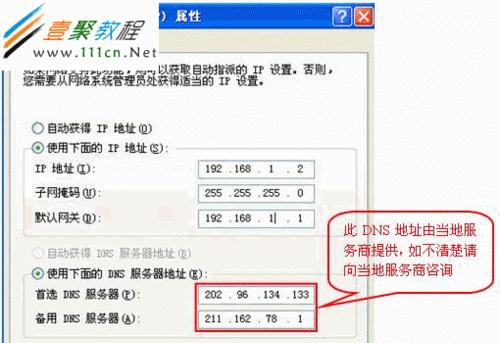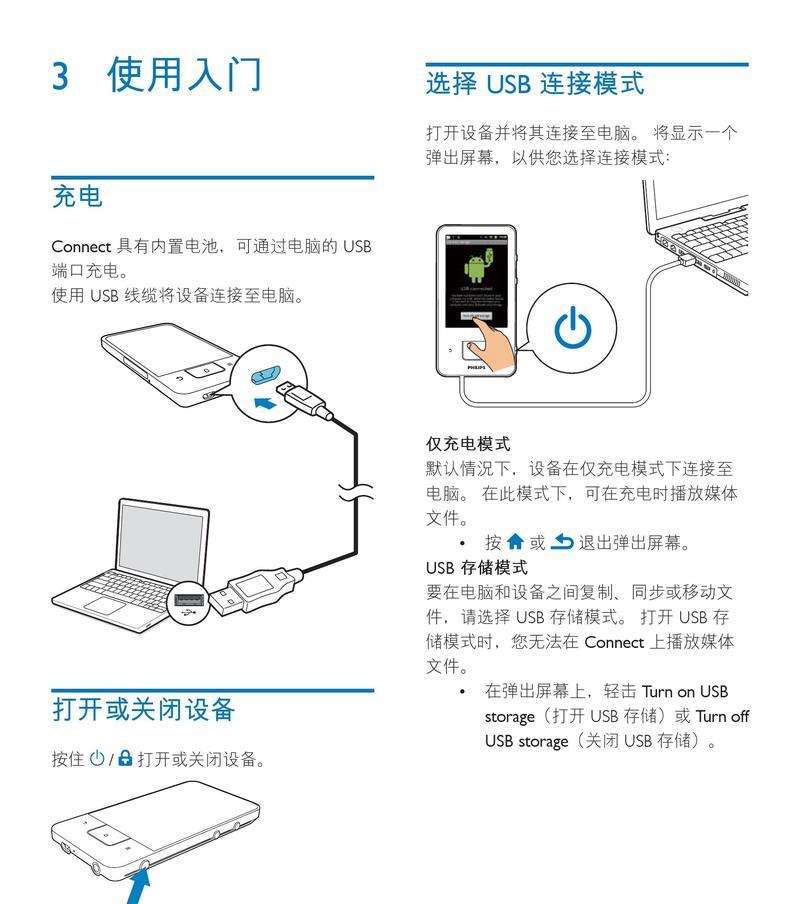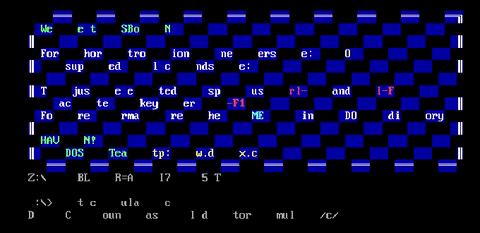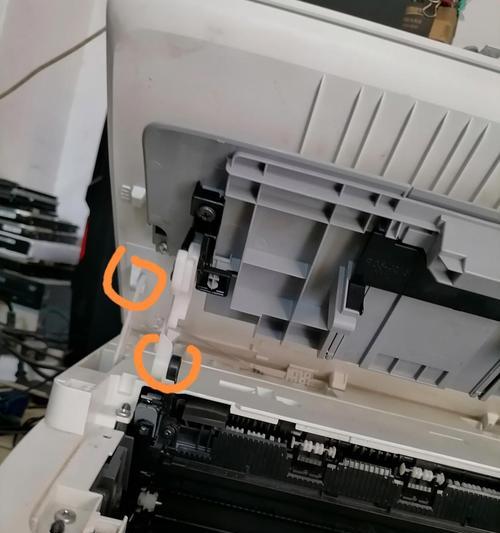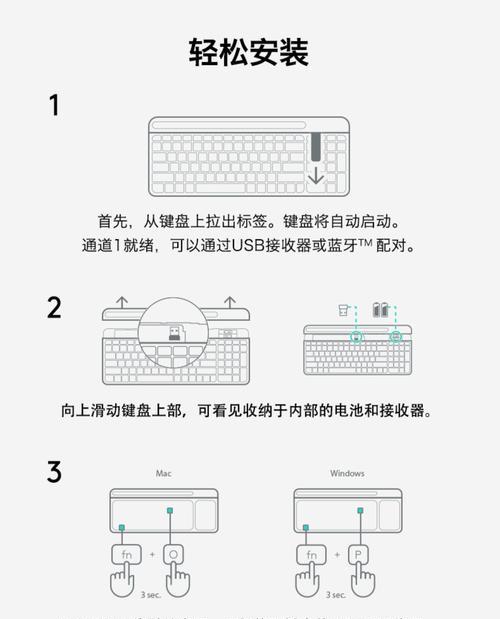随着时间的推移,笔记本电脑的系统可能会变得缓慢、出现错误或者遭到病毒感染。这时,重新安装系统是一个解决问题的有效方法。本文将详细介绍如何重新做系统,并提供一些注意事项,帮助您顺利完成操作。
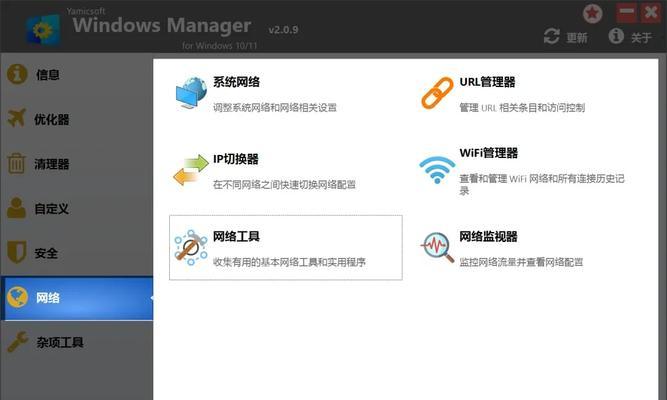
一、备份重要数据
在重新做系统之前,首先应该备份您的重要数据。包括文档、照片、音乐等。可以使用外部存储设备,如移动硬盘或云存储服务,来保存这些数据。
二、获取操作系统安装文件
在进行系统重装之前,您需要获取操作系统的安装文件。可以从官方网站下载或使用光盘进行安装。
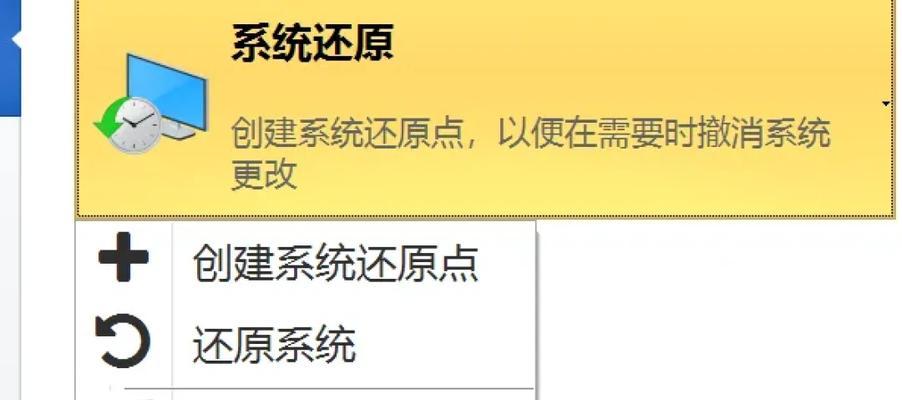
三、制作启动盘
使用制作启动盘的工具,将操作系统的安装文件写入U盘或光盘中,以便在重新安装系统时使用。
四、进入BIOS设置
在重新安装系统之前,需要进入计算机的BIOS设置。通常按下电源键后立即按下“Del”键或者其他指定键可以进入BIOS设置界面。
五、设置启动顺序
在BIOS设置界面中,找到“启动顺序”选项,将启动盘的设备设置为首选。这样在重启电脑时,系统会自动从启动盘启动。

六、保存并退出BIOS设置
设置完启动顺序后,保存并退出BIOS设置。电脑会自动重启,并开始从启动盘引导。
七、选择系统安装方式
系统重装过程中,通常有两种安装方式可选:升级安装和清洁安装。升级安装会保留部分原有数据和设置,而清洁安装会清除所有数据。根据个人需求选择相应的方式。
八、格式化硬盘
如果选择清洁安装,接下来需要格式化硬盘。这将清除所有数据,并为系统提供一个干净的环境。
九、选择安装分区
在格式化硬盘后,需要选择一个分区进行安装。可以将操作系统安装在C盘,同时可以创建其他分区用于数据存储。
十、等待系统安装
选择分区后,系统安装程序会自动进行文件的复制、安装和配置。这个过程可能需要一些时间,请耐心等待。
十一、系统设置
当系统安装完成后,需要进行一些基本的系统设置,如语言、时区和用户账户等。
十二、驱动程序安装
重新安装系统后,可能需要重新安装一些硬件驱动程序,以确保电脑的正常运行。
十三、更新系统和软件
安装驱动程序后,应该及时更新系统和其他软件。这样可以获得最新的功能和补丁,提高系统的稳定性和安全性。
十四、恢复备份数据
在完成系统安装和设置后,可以通过之前备份的数据来恢复个人文件和设置,使电脑恢复到原来的状态。
十五、
通过本文的介绍,相信您已经了解了如何重新做笔记本电脑的系统。无论是为了提高电脑性能还是解决问题,重新做系统都是一个可行的解决方法。在操作过程中,请务必备份重要数据,并且仔细遵循步骤和注意事项。祝您操作顺利!